Le son ne fonctionne pas sur Mac? Les haut-parleurs du MacBook ne fonctionnent plus? Aucun son ne sort de votre Mac? Si vous rencontrez des problèmes liés au son sur votre MacBook, voici ce qu'il faut faire pour résoudre le problème.
Problèmes audio, bugs après la mise à niveau de la version du système d'exploitation, problèmes avec un audio externe appareil connecté à votre machine ou le son ne fonctionne pas du tout – sont quelques-uns des problèmes les plus fréquemment signalés sur Mac.
Même des paramètres incorrects ou des applications mal configurées peuvent également entraîner des problèmes liés à l'audio. Que vous utilisiez des haut-parleurs internes ou une configuration externe (Bluetooth ou câble), il existe de nombreuses raisons pour lesquelles vous pourriez rencontrer des problèmes de son sur votre MacBook.
Cependant, les solutions proposées dans cet article détaillé peuvent vous aider à résoudre le problème très rapidement, quelle que soit la raison de l'erreur. Alors, sans plus tarder, passons tout de suite en revue les solutions afin que vous puissiez recommencer à écouter de la musique, regarder des films ou jouer à des jeux avec un son optimal et un son ininterrompu.
Solutions simples et rapides pour le son qui ne fonctionne pas sur Mac
Vous trouverez ci-dessous quelques solutions éprouvées pour corriger le son qui ne fonctionne pas sur Mac, en un rien de temps. Sans plus attendre, lisons-les !
Correctif 1: vérifiez vos préférences sonores
Êtes-vous sûr que les bonnes enceintes sont choisies comme périphérique de sortie? Il est possible que le son soit coupé. Pour résoudre le dysfonctionnement du son du MacBook, la première chose à faire est de vérifier les paramètres sonores. Voici comment procéder :
Étape 1: Ouvrez les paramètres système ou les préférences système.
Étape 2: Sélectionnez le son
Étape 3: Maintenant, vérifiez quel périphérique audio est choisi comme périphérique de sortie. Et assurez-vous simplement que l’option Muet n’est pas choisie.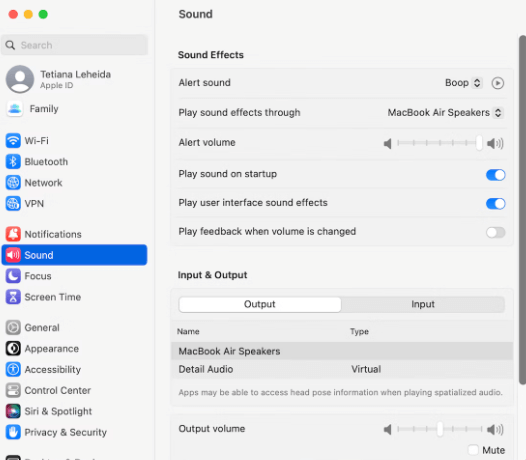
Lire aussi: Comment obtenir Access Task Manager sur Mac
Correctif 2: débranchez vos haut-parleurs
Si vous utilisez des périphériques audio externes tels que des écouteurs, des haut-parleurs, etc., essayez de les déconnecter. La déconnexion des appareils connectés ou d'autres connexions vous aide à résoudre le problème. Une fois cela fait, essayez de vérifier si le son qui ne fonctionne pas sur Mac est résolu. Sinon, passez aux autres solutions mentionnées ci-dessous.
Correctif 3: redémarrez votre MacBook
Évidemment, cela ressemble à une solution très basique, mais parfois cela aide vraiment à résoudre de nombreux problèmes, notamment le son du Mac qui ne fonctionne pas. Pour redémarrer votre MacBook, il vous suffit de cliquer sur le logo Apple disponible dans la barre de menu, puis de cliquer sur Redémarrer et d'attendre la fin du processus.
Essayez une autre solution si ce correctif ne fonctionne pas pour vous.
Lire aussi: Comment effacer l'historique de recherche sur Mac
Correctif 4: désactiver Bluetooth
Parfois, des appareils couplés ou connectés avec succès peuvent également être un casse-tête, entraînant le dysfonctionnement des haut-parleurs Mac. Pour résoudre ce problème, vous devez désactiver les appareils Bluetooth. Voici comment procéder :
Étape 1: Dans la barre de menu, cliquez sur l'icône Bluetooth. Ou accédez simplement à Bluetooth à l’aide du Control Center.
Étape 2: Éteignez le bouton bascule afin de désactiver Bluetooth.
Étape 3: Attendez quelques secondes et réactivez Bluetooth.
Étape 4: Vous pouvez maintenant essayer de reconnecter votre haut-parleur/casque sans fil.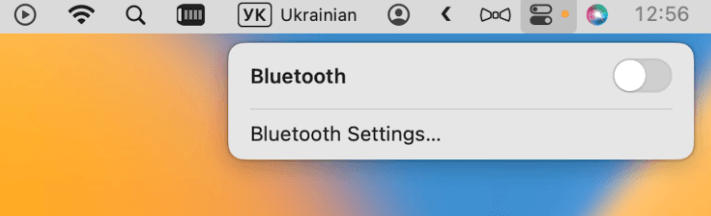
Une fois que tout est terminé, redémarrez votre Mac et testez le problème. Si vous rencontrez toujours un son qui ne fonctionne pas sur Mac, passez à la solution suivante.
Correctif 5: mettre à jour macOS
Votre MacBook peut laisser un bug pénétrer dans le système uniquement si le système n'est pas mis à jour. Et c’est pourquoi il est extrêmement crucial de vérifier régulièrement les mises à jour de macOS afin de ne rencontrer aucun problème, notamment le son qui ne fonctionne pas sur le Mac ou les haut-parleurs du MacBook qui ne fonctionnent pas correctement. Voici comment résoudre ce problème :
Étape 1: Accédez simplement au menu Apple.
Étape 2: Choisissez À propos de ce Mac pour vous assurer que votre MacBook exécute la dernière version de macOS.
Étape 3: Ensuite, vérifiez si des mises à jour en attente sont disponibles dans la mise à jour logicielle.
Étape 4: Si une mise à jour est disponible, cliquez sur Mettre à niveau maintenant pour installer la mise à jour.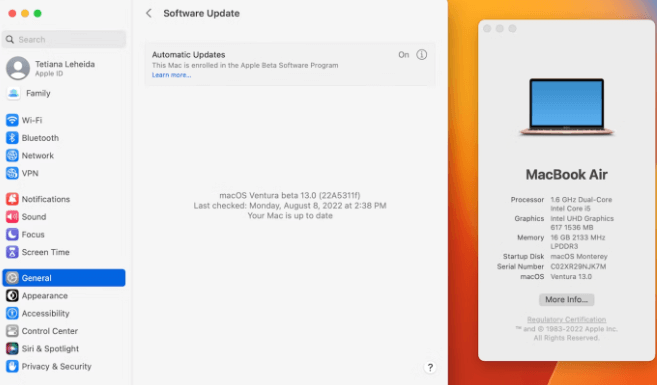
Cela résoudra définitivement les problèmes liés à l'audio sur votre MacBook.
Lire aussi: Comment afficher des dossiers sur Mac à l'aide du terminal
Le son ne fonctionne pas sur Mac: corrigé
Vous disposez donc désormais de quelques solutions potentielles que vous pouvez utiliser pour résoudre les problèmes de son qui ne fonctionnent pas sur votre MacBook. Nous espérons que vous pourrez désormais profiter d’une expérience meilleure et ininterrompue sur votre Mac. Veuillez nous faire savoir dans la zone de commentaires ci-dessous si vous avez des questions, des doutes ou d'autres suggestions à ce sujet.
Pour plus d'informations sur la technologie, vous pouvez vous abonner à notre newsletter et nous suivre sur nos réseaux sociaux. Facebook, Twitter, Instagram, et Pinterest.